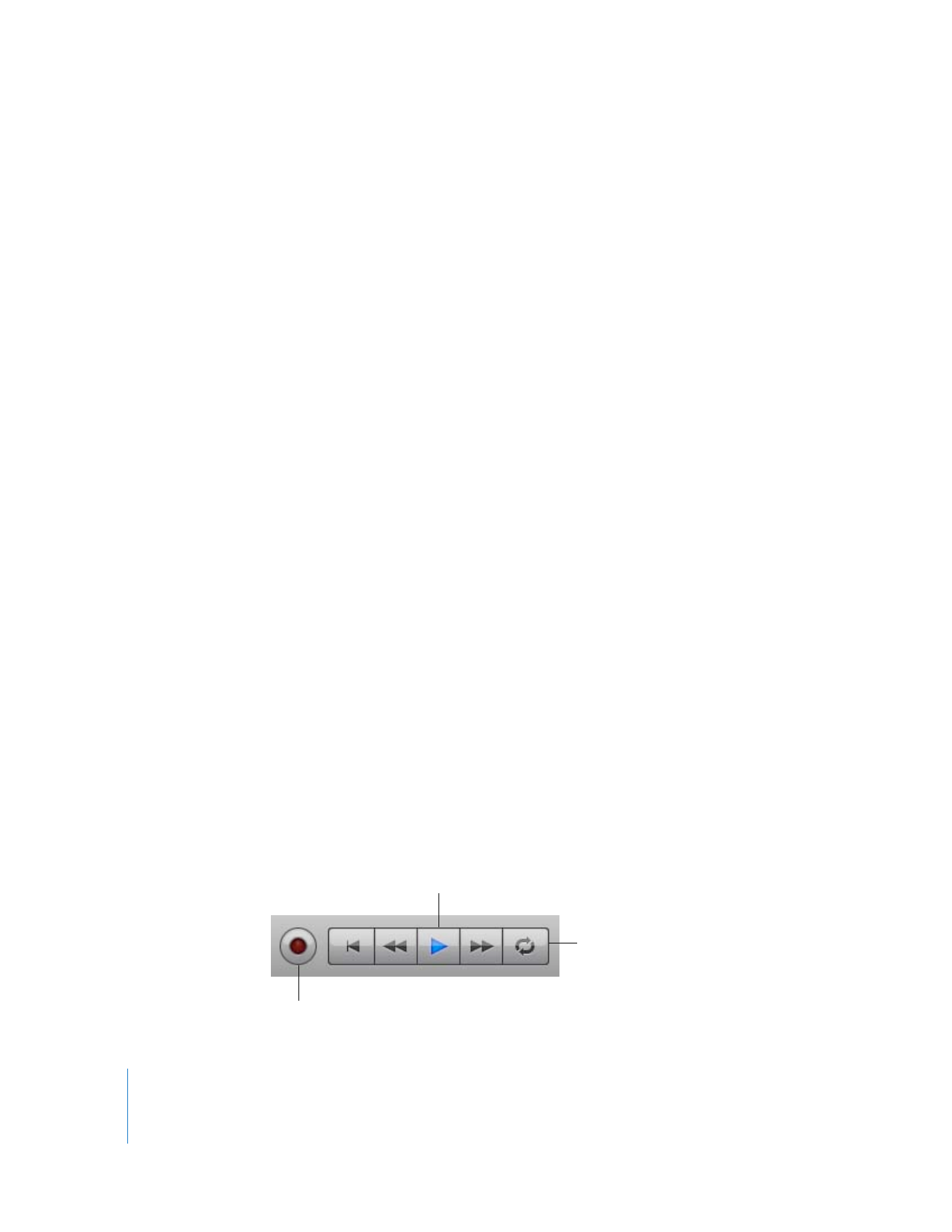
Registrare uno strumento reale
Ora sei pronto per registrare il suono nella traccia di strumento reale selezionata o nella
traccia di chitarra elettrica.
Per registrare su una traccia di strumento reale o di chitarra elettrica
1
Accertati che la traccia sia selezionata e che sia accesa la luce rossa di abilita registrazione
nell’intestazione della traccia.
2
Sposta la barra di posizione nel punto della timeline in cui desideri iniziare la registrazione.
3
Scegli Controllo > Conteggio, in modo che il metronomo suoni un contatore di una misura
prima di avviare la registrazione, per rendere più semplice la riproduzione iniziando sulla
battuta.
In alternativa puoi spostare la barra di posizione di alcune battute prima del punto
in cui desideri che inizi la musica.
4
Fai clic sul pulsante Registra nei controlli di trasporto per iniziare la registrazione.
Pulsante Riproduci
Pulsante Ciclo
Pulsante Registra

Capitolo 5
Tutorial 3: Registrare voci e strumenti musicali
53
5
Inizia a suonare lo strumento o a cantare nel microfono. Mentre registri, appare una
nuova regione nella traccia di strumento reale selezionata con la musica che registri.
6
Quando hai finito, fai clic sul pulsante Riproduci per interrompere la registrazione.
Dopo alcuni istanti nella regione appena registrata apparirà una forma d’onda audio.
Ora puoi ascoltare la tua nuova registrazione per sentire se va bene.
Per ascoltare la nuova registrazione:
1
Sposta la barra di posizione sul punto della timeline in cui inizia la nuova regione (allineala
all’estremità sinistra della regione).
Puoi anche spostare la barra di posizione su un punto precedente del progetto, o all’inizio
del progetto, per ascoltare la nuova registrazione nel contesto del progetto.
2
Fai clic sul pulsante Riproduci o premi la barra spaziatrice.